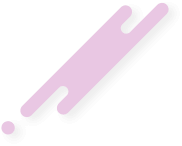NOD32 – антивирус, разрабатываемый компанией Eset еще с 1998 года. До недавнего времени этот продукт был почти не известен в России, где традиционно первые места удерживает «Антивирус Касперского», однако в последнее время все больше пользователей, к коим отношусь и я, выбирают именно этот антивирус. Почему? Да потому что NOD32 сочетает в себе практически все качества, которые предъявляются к идеальному антивирусному средству. Он весьма эффективен, обладает небольшими размерами, почти не загружает операционную систему, не задает лишних вопросов пользователю, легок в настройках, обновляется несколько раз в день и предоставляет отличную функциональность. Ну и самое главное: по результатам тестов, проводимых авторитетнейшим ресурсом Virus Bulletin, NOD32 еще с 1998 года ежегодно получает значок VB100% – это означает, что он сумел выловить и обезвредить все вирусы, на которых проводилось тестирование, без малейшего сбоя. Что интересно, многие другие, значительно более известные антивирусы подобный значок не получали ни разу.
1. Антивирусный монитор, который может в постоянном режиме отслеживать вирусы, трояны, шпионов и потенциально опасные приложения.
2. Монитор документов MS Office – специальное приложение, контролирующее документы Microsoft Office, которые традиционно наиболее часто подвергаются заражению VBA-вирусами.
3. Монитор электронной почты MS Outlook. В настоящий момент основной способ распространения большинства компьютерной заразы – электронная почта. Данный монитор отслеживает все приложения к письмам MS Outlook и обезвреживает обнаруженные вирусы.
4. Интернет-монитор. Монитор, отслеживающий как вирусы в почте для любых почтовых клиентов (POP3-протокол) – например, для The Bat! или Mozilla Thunderbird, – так и различные угрозы, которые могут поступать на компьютер с интернетовских страничек (HTTP-протокол).
5. Антивирусный сканер. Сканер, позволяющий проверить весь компьютер, а также внешние носители в соответствии со сделанными установками. У сканера есть два режима работы: обычный анализ содержимого и глубокий анализ содержимого.
. Там прямо на главной странице есть ссылка «Скачать демоверсию», по которой вы и найдете дистрибутив этого антивируса для различных операционных систем. Версия для Windows XP занимает примерно 10 мегабайт. Демонстрационная версия обладает всеми возможностями коммерческой версии, но ограничена по времени 30 сутками, в течение которых вы должны принять решение о том, будете ли вы приобретать коммерческую версию. Если в дальнейшем вы решите приобрести коммерческую версию, обращаю ваше внимание на то, что, как и все остальные антивирусы, NOD32 за определенную сумму предоставляет лицензию на свое использование и получение обновлений в течение года или двух (в зависимости от суммы).

Выбор режима установки
Вы можете оставить режим «Типичный», выбранный по умолчанию, – он подходит для большинства задач. Далее возникает вопрос о включении режима своевременного обнаружения:

Настройка системы своевременного обнаружения
Система своевременного обнаружения – это обратная связь между вами и компанией-разработчиком. Если у вас на компьютере обнаруживается какая-то зараза, которую по тем или иным причинам фирма Eset хотела бы изучить, вам будет предложено отправить этот файл (или только прицепленный к нему вирус) в лабораторию фирмы – через Интернет, разумеется. На функциональность NOD32 включение или выключение этой системы никак не влияет, просто если ее включить, то вы становитесь как бы добровольным помощником разработчиков, и опыт, полученный компанией при анализе присланной вами заразы, может весьма пригодиться другим пользователям. Если вы не желаете, чтобы с вашего компьютера что-то отправлялось в лабораторию, – выключите систему своевременного обнаружения. Но даже если она будет включена, вы можете заставить систему запрашивать ваше подтверждение при каждой отправке.
Далее следует вопрос о включении резидентного монитора:

Настройка резидентного монитора
Резидентный монитор имеет свои плюсы и минусы. Плюсы – то, что в процессе работы за компьютером идет постоянный контроль выполняемых и прочих программ. И если какая-то зараза все-таки проникнет, она тут же будет обнаружена. Минусы – постоянно сканирующий рабочие программы и файлы монитор несколько замедляет работу компьютера. Поэтому монитор рекомендуется включать для начинающих пользователей, использующих более или менее шустрый компьютер. Продвинутым пользователям, которые что-то понимают в сфере компьютерной безопасности, держать включенным монитор обычно нет необходимости.
Все, далее остается только перезагрузить компьютер, чтобы NOD32 начал свою работу.
Следует отметить, что инсталляция коммерческой версии проходит точно так же, за исключением того, что в момент установки вам предлагают ввести свои лицензионные данные – логин и пароль к программе.

Окно центра управления NOD32
Навигация по центру управления довольно проста: слева выбираете нужный модуль или какой-то из служебных разделов, справа открывается окно с настройками выбранного модуля или раздела.
После первого запуска антивирус сообщит, что его вирусные базы сильно устарели и нуждаются в обновлении через Интернет. Вы можете щелкнуть мышью по разделу «Обновление» и далее нажать кнопку «Обновить сейчас», однако можно этого и не делать, потому что по умолчанию NOD32 настроен так, что он автоматически соединится со своим сервером и скачает все необходимые обновления. Следует иметь в виду, что при первом запуске антивирусу понадобится скачать немаленький объем информации – порядка семи мегабайт, и на диалапе это займет довольно продолжительное время. Процесс обновления будет отражаться в соответствующем окне:
Как и многие антивирусы , NOD32 предоставляет пользователям целый ряд инструментов для защиты компьютера:
1. Антивирусный монитор, который может в постоянном режиме отслеживать вирусы, трояны, шпионов и потенциально опасные приложения.
2. Монитор документов MS Office – специальное приложение, контролирующее документы Microsoft Office, которые традиционно наиболее часто подвергаются заражению VBA-вирусами.
3. Монитор электронной почты MS Outlook. В настоящий момент основной способ распространения большинства компьютерной заразы – электронная почта. Данный монитор отслеживает все приложения к письмам MS Outlook и обезвреживает обнаруженные вирусы.
4. Интернет-монитор. Монитор, отслеживающий как вирусы в почте для любых почтовых клиентов (POP3-протокол) – например, для The Bat! или Mozilla Thunderbird, – так и различные угрозы, которые могут поступать на компьютер с интернетовских страничек (HTTP-протокол).
5. Антивирусный сканер. Сканер, позволяющий проверить весь компьютер, а также внешние носители в соответствии со сделанными установками. У сканера есть два режима работы: обычный анализ содержимого и глубокий анализ содержимого.
Где взять
На русскоязычном сайте производителя компании Eset по адресу
У вас нет прав для просмотра ссылки пожалуйста Вход или Регистрация
Установка
В процессе установки NOD32 сразу предлагает начать конфигурировать свои параметры под ваши задачи. На выбор дается несколько режимов:
Выбор режима установки
Вы можете оставить режим «Типичный», выбранный по умолчанию, – он подходит для большинства задач. Далее возникает вопрос о включении режима своевременного обнаружения:

Настройка системы своевременного обнаружения
Система своевременного обнаружения – это обратная связь между вами и компанией-разработчиком. Если у вас на компьютере обнаруживается какая-то зараза, которую по тем или иным причинам фирма Eset хотела бы изучить, вам будет предложено отправить этот файл (или только прицепленный к нему вирус) в лабораторию фирмы – через Интернет, разумеется. На функциональность NOD32 включение или выключение этой системы никак не влияет, просто если ее включить, то вы становитесь как бы добровольным помощником разработчиков, и опыт, полученный компанией при анализе присланной вами заразы, может весьма пригодиться другим пользователям. Если вы не желаете, чтобы с вашего компьютера что-то отправлялось в лабораторию, – выключите систему своевременного обнаружения. Но даже если она будет включена, вы можете заставить систему запрашивать ваше подтверждение при каждой отправке.
Далее следует вопрос о включении резидентного монитора:

Настройка резидентного монитора
Резидентный монитор имеет свои плюсы и минусы. Плюсы – то, что в процессе работы за компьютером идет постоянный контроль выполняемых и прочих программ. И если какая-то зараза все-таки проникнет, она тут же будет обнаружена. Минусы – постоянно сканирующий рабочие программы и файлы монитор несколько замедляет работу компьютера. Поэтому монитор рекомендуется включать для начинающих пользователей, использующих более или менее шустрый компьютер. Продвинутым пользователям, которые что-то понимают в сфере компьютерной безопасности, держать включенным монитор обычно нет необходимости.
Все, далее остается только перезагрузить компьютер, чтобы NOD32 начал свою работу.
Следует отметить, что инсталляция коммерческой версии проходит точно так же, за исключением того, что в момент установки вам предлагают ввести свои лицензионные данные – логин и пароль к программе.
Запуск
Во время инсталляции NOD32 прописывает свой вызов в параметры загрузки операционной системы. Загруженный NOD32 показывает свой значок в системной области уведомлений, и после щелчка по значку открывается окно центра управления антивируса:
Окно центра управления NOD32
Навигация по центру управления довольно проста: слева выбираете нужный модуль или какой-то из служебных разделов, справа открывается окно с настройками выбранного модуля или раздела.
После первого запуска антивирус сообщит, что его вирусные базы сильно устарели и нуждаются в обновлении через Интернет. Вы можете щелкнуть мышью по разделу «Обновление» и далее нажать кнопку «Обновить сейчас», однако можно этого и не делать, потому что по умолчанию NOD32 настроен так, что он автоматически соединится со своим сервером и скачает все необходимые обновления. Следует иметь в виду, что при первом запуске антивирусу понадобится скачать немаленький объем информации – порядка семи мегабайт, и на диалапе это займет довольно продолжительное время. Процесс обновления будет отражаться в соответствующем окне:
Последнее редактирование: